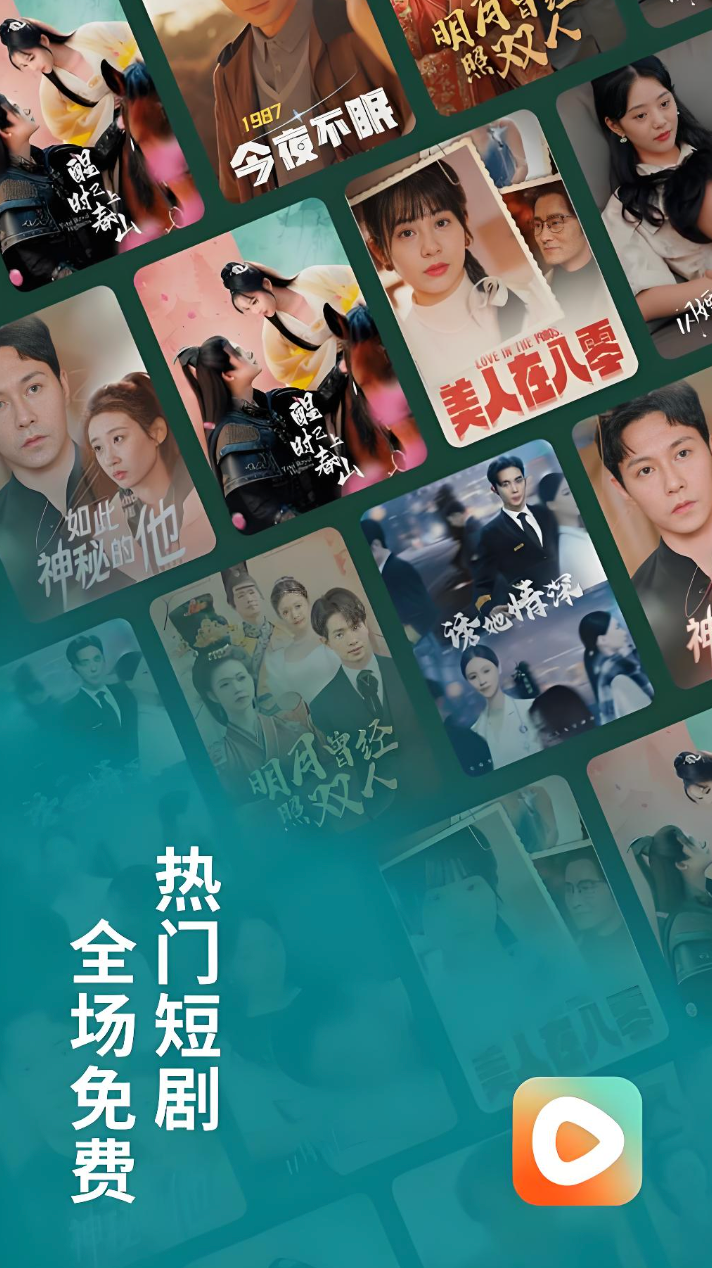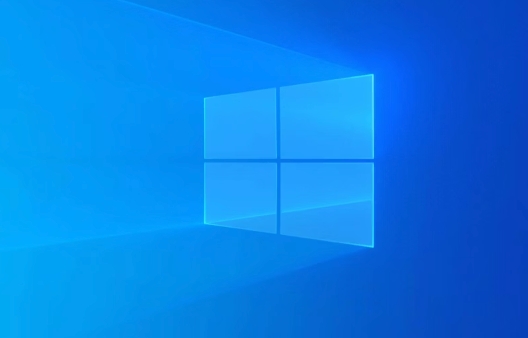Win10怎么彻底关闭WindowsDefender?简单几步轻松搞定!
还在为Win10自带的Windows Defender烦恼?想彻底关闭它,释放系统资源,安装更适合自己的第三方防护软件?本文针对即将到来的Win10 2004版本,提供两种简单易行的关闭Windows Defender的方法。无论你是想通过命令提示符快速设置,还是通过注册表编辑器进行深度定制,都能轻松实现。按照本文详细步骤操作,几步就能彻底关闭Windows Defender,并确保设置生效。告别Defender的困扰,让你的Win10系统运行更流畅!
Win10 2004版本系统如何停用Windows Defender?Win10 2004预计将在明年春季推出正式版更新。Windows10自带了Windows Defender防病毒程序,但很多用户并不习惯使用它,认为其功能不足或更倾向于安装第三方防护软件,因此希望关闭它以节省系统资源。下面将为大家详细介绍Win10 2004系统中停用Windows Defender的具体步骤,希望能帮到大家。
如何在Win10 2004中停用Windows Defender:
方法一:
右键单击桌面左下角的【开始】按钮,然后在菜单中选择【命令提示符(管理员)】。
接着,在管理员权限下的命令提示符窗口中,右键粘贴以下代码:reg add "HKEY_LOCAL_MACHINE\SOFTWARE\Policies\Microsoft\Windows Defender" /v "DisableAntiSpyware" /d 1 /t REG_DWORD /f
按下回车键确认执行,如果显示“操作成功完成”,则说明设置已生效。

返回系统设置中的【更新和安全】页面,找到并点击【Windows Defender】,此时会看到提示信息:
“Windows Defender 某些设置由组织来管理”。
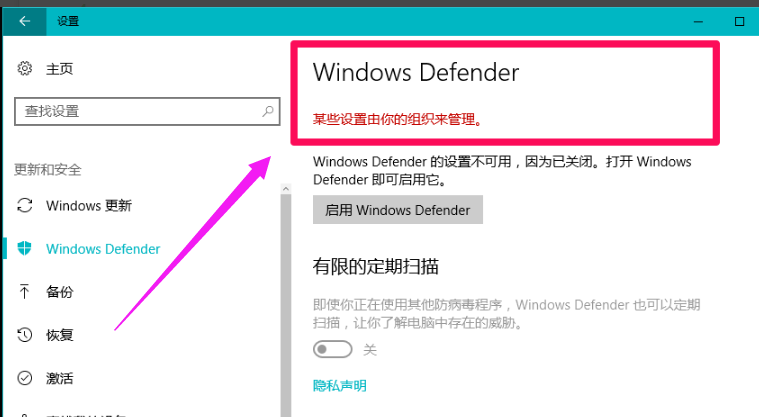
点击【启用Windows Defender】时,会弹出一个提示框:
“此应用已被组策略关闭”。
方法二:
在注册表编辑器里创建名为DisableAntiSpyware的DWORD(32位)值,这样可以完全禁用Windows Defender。
按下“win + R”组合键打开运行窗口,输入:gpedit.msc 并按回车。
打开注册表编辑器后,复制以下路径:HKEY_LOCAL_MACHINE\SOFTWARE\Policies\Microsoft\Windows Defender,然后右键点击地址栏选择【粘贴】。
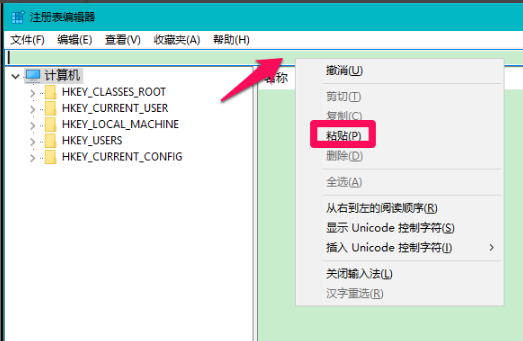
粘贴完路径后按回车键,定位到Windows Defender项,在右侧窗格中右键点击空白区域,依次选择【新建】 -> 【DWORD(32位)值】。
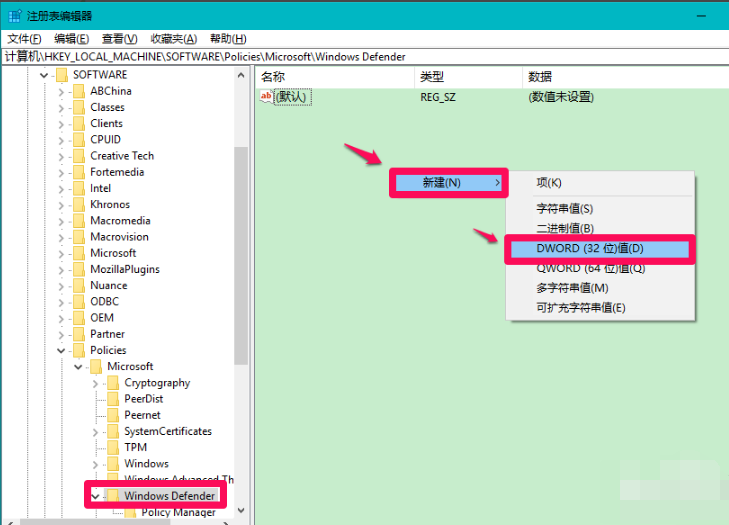
将新建的值命名为DisableAntiSpyware,双击该名称进入编辑界面,将数值数据从“0”修改为“1”,最后点击【确定】。
回到注册表编辑器界面,可以看到:
DisableAntiSpyware REG_DWORD 0x00000001(1)。
然后点击左上角的【文件】菜单,选择【退出】退出注册表编辑器。
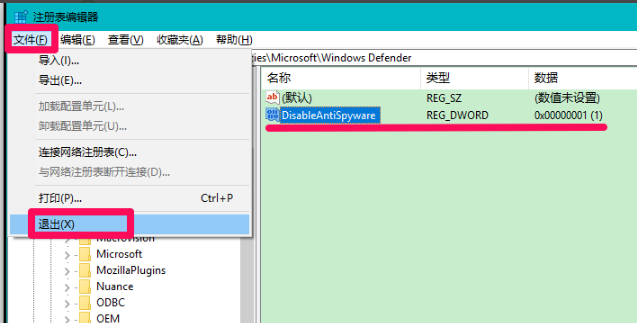
再次回到系统设置里的【更新和安全】页面,检查【Windows Defender】选项,会发现:
“Windows Defender 某些设置由组织来管理”,并且Windows Defender已经被成功关闭。
上述内容就是关于如何在Win10 2004系统中停用Windows Defender的详细指南。
本篇关于《Win10怎么彻底关闭WindowsDefender?简单几步轻松搞定!》的介绍就到此结束啦,但是学无止境,想要了解学习更多关于文章的相关知识,请关注golang学习网公众号!
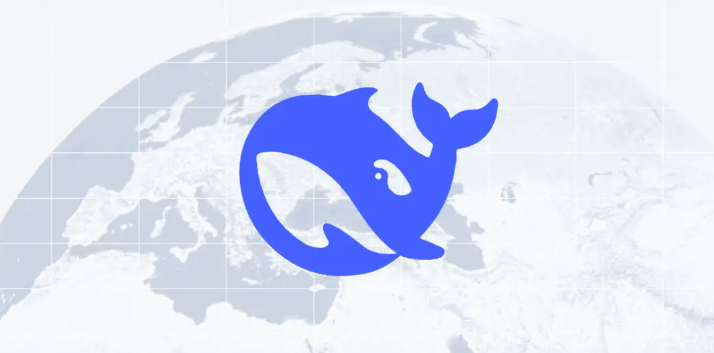 iPhone也能下深寻?手把手教你成功安装!
iPhone也能下深寻?手把手教你成功安装!
- 上一篇
- iPhone也能下深寻?手把手教你成功安装!

- 下一篇
- JS实现元素拖拽的4种方法,让你轻松搞定交互设计!
-

- 文章 · 软件教程 | 1分钟前 | MacBook BIOS CPU超频 英特尔XTU ThrottleStop
- MacBookCPU超频失败?正确方法详解
- 149浏览 收藏
-

- 文章 · 软件教程 | 7分钟前 |
- Win11夜间模式设置方法详解
- 492浏览 收藏
-

- 文章 · 软件教程 | 12分钟前 |
- Win1022H2更新失败怎么办
- 295浏览 收藏
-

- 文章 · 软件教程 | 14分钟前 |
- 手机办公软件高效使用技巧
- 209浏览 收藏
-

- 文章 · 软件教程 | 14分钟前 |
- 美图秀秀发量增多技巧分享
- 302浏览 收藏
-

- 文章 · 软件教程 | 14分钟前 | 腾讯VIP
- 腾讯VIP观影提醒怎么设置
- 191浏览 收藏
-
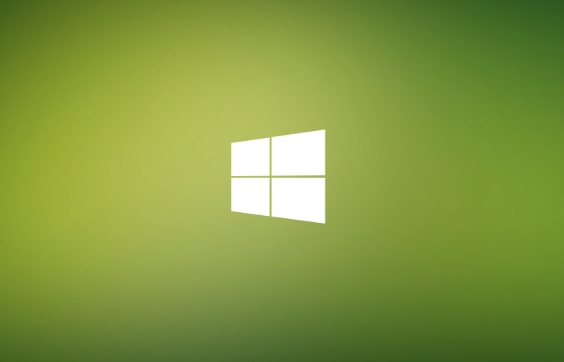
- 文章 · 软件教程 | 15分钟前 | 命令提示符 chkdsk sfc/scannow Win10自动修复失败 BCD引导
- Win10自动修复失败怎么解决
- 223浏览 收藏
-

- 前端进阶之JavaScript设计模式
- 设计模式是开发人员在软件开发过程中面临一般问题时的解决方案,代表了最佳的实践。本课程的主打内容包括JS常见设计模式以及具体应用场景,打造一站式知识长龙服务,适合有JS基础的同学学习。
- 543次学习
-

- GO语言核心编程课程
- 本课程采用真实案例,全面具体可落地,从理论到实践,一步一步将GO核心编程技术、编程思想、底层实现融会贯通,使学习者贴近时代脉搏,做IT互联网时代的弄潮儿。
- 516次学习
-

- 简单聊聊mysql8与网络通信
- 如有问题加微信:Le-studyg;在课程中,我们将首先介绍MySQL8的新特性,包括性能优化、安全增强、新数据类型等,帮助学生快速熟悉MySQL8的最新功能。接着,我们将深入解析MySQL的网络通信机制,包括协议、连接管理、数据传输等,让
- 499次学习
-

- JavaScript正则表达式基础与实战
- 在任何一门编程语言中,正则表达式,都是一项重要的知识,它提供了高效的字符串匹配与捕获机制,可以极大的简化程序设计。
- 487次学习
-

- 从零制作响应式网站—Grid布局
- 本系列教程将展示从零制作一个假想的网络科技公司官网,分为导航,轮播,关于我们,成功案例,服务流程,团队介绍,数据部分,公司动态,底部信息等内容区块。网站整体采用CSSGrid布局,支持响应式,有流畅过渡和展现动画。
- 484次学习
-
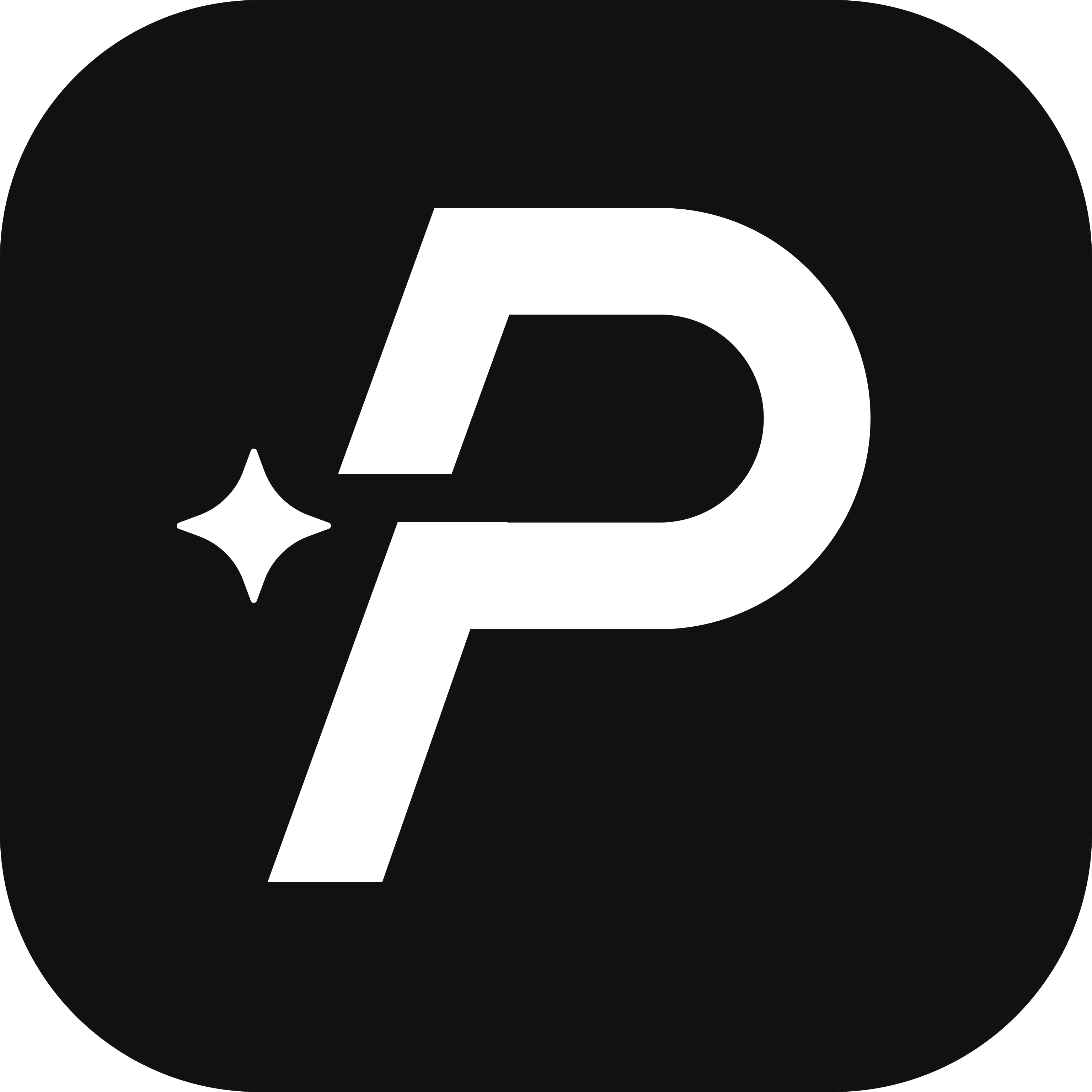
- WisPaper
- WisPaper是复旦大学团队研发的智能科研助手,提供AI文献精准搜索、智能翻译与核心总结功能,助您高效搜读海量学术文献,全面提升科研效率。
- 11次使用
-
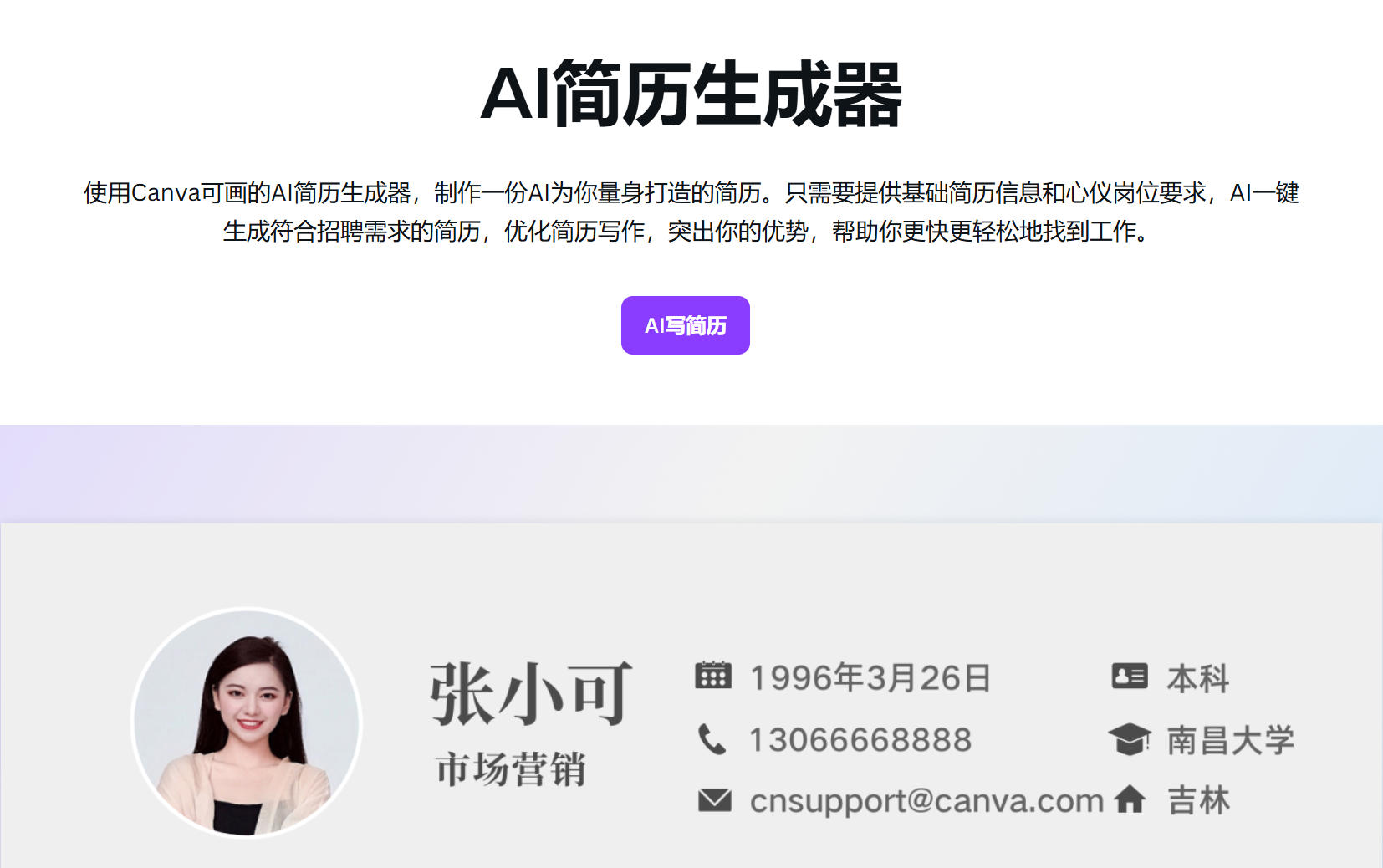
- Canva可画-AI简历生成器
- 探索Canva可画AI简历生成器,融合AI智能分析、润色与多语言翻译,提供海量专业模板及个性化设计。助您高效创建独特简历,轻松应对各类求职挑战,提升成功率。
- 10次使用
-
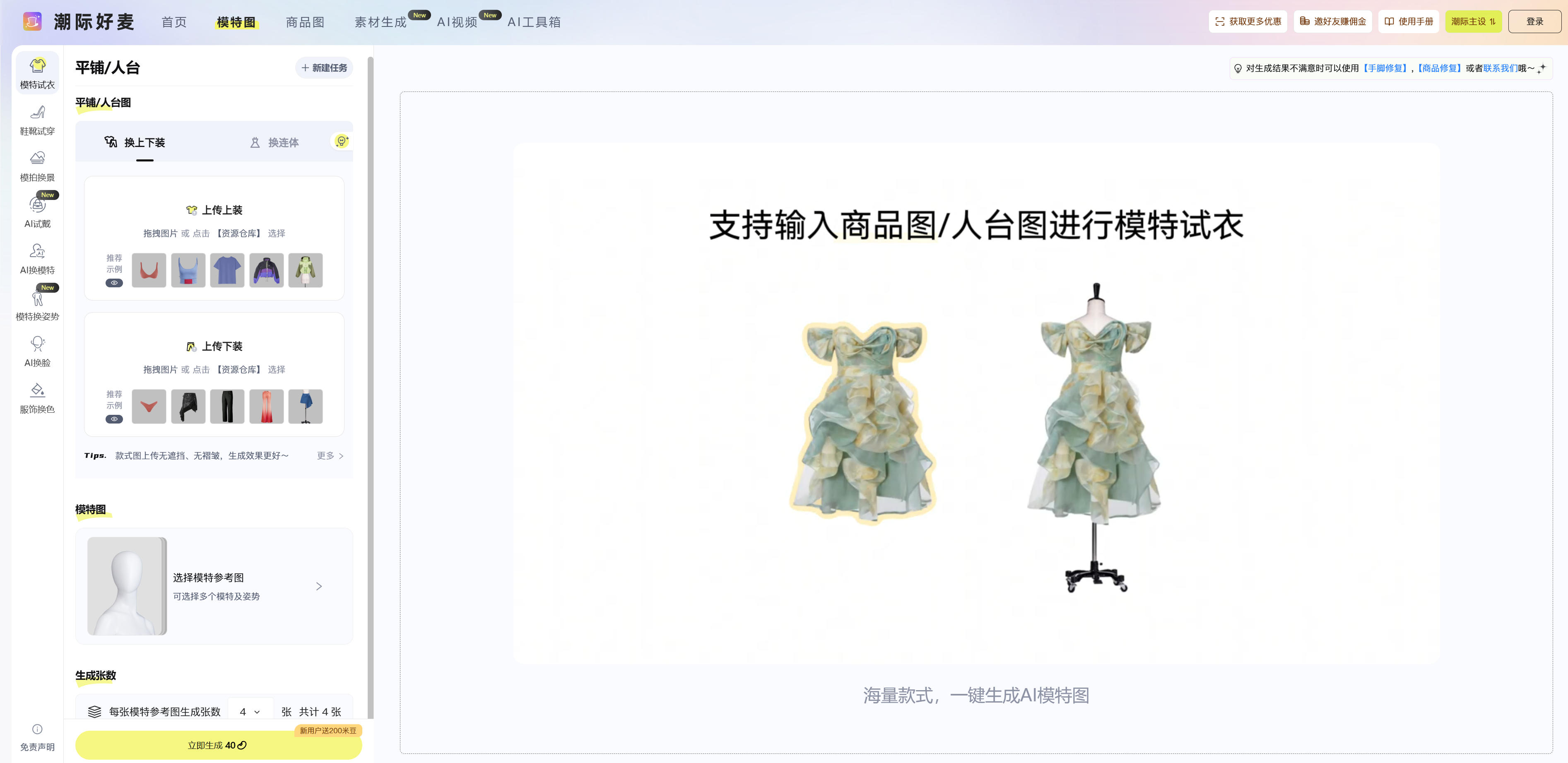
- 潮际好麦-AI试衣
- 潮际好麦 AI 试衣平台,助力电商营销、设计领域,提供静态试衣图、动态试衣视频等全方位服务,高效打造高质量商品展示素材。
- 122次使用
-
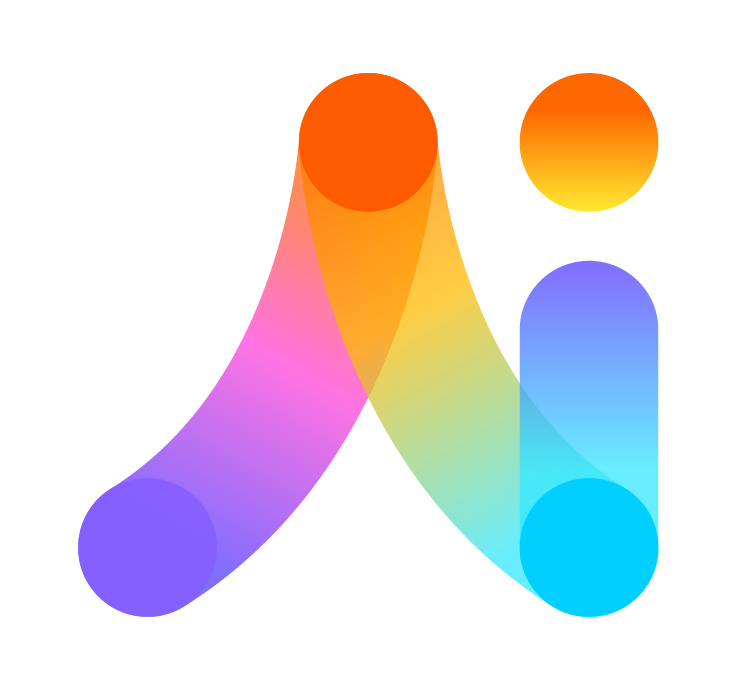
- 蝉妈妈AI
- 蝉妈妈AI是国内首个聚焦电商领域的垂直大模型应用,深度融合独家电商数据库与DeepSeek-R1大模型。作为电商人专属智能助手,它重构电商运营全链路,助力抖音等内容电商商家实现数据分析、策略生成、内容创作与效果优化,平均提升GMV 230%,是您降本增效、抢占增长先机的关键。
- 265次使用
-
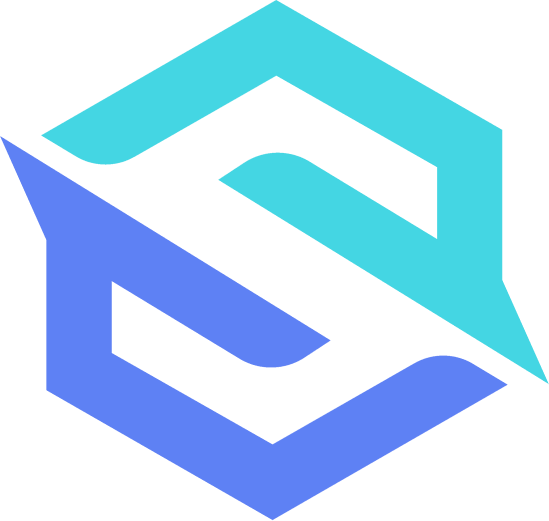
- 数说Social Research-社媒分析AI Agent
- 数说Social Research是数说故事旗下社媒智能研究平台,依托AI Social Power,提供全域社媒数据采集、垂直大模型分析及行业场景化应用,助力品牌实现“数据-洞察-决策”全链路支持。
- 179次使用
-
- pe系统下载好如何重装的具体教程
- 2023-05-01 501浏览
-
- qq游戏大厅怎么开启蓝钻提醒功能-qq游戏大厅开启蓝钻提醒功能教程
- 2023-04-29 501浏览
-
- 吉吉影音怎样播放网络视频 吉吉影音播放网络视频的操作步骤
- 2023-04-09 501浏览
-
- 腾讯会议怎么使用电脑音频 腾讯会议播放电脑音频的方法
- 2023-04-04 501浏览
-
- PPT制作图片滚动效果的简单方法
- 2023-04-26 501浏览